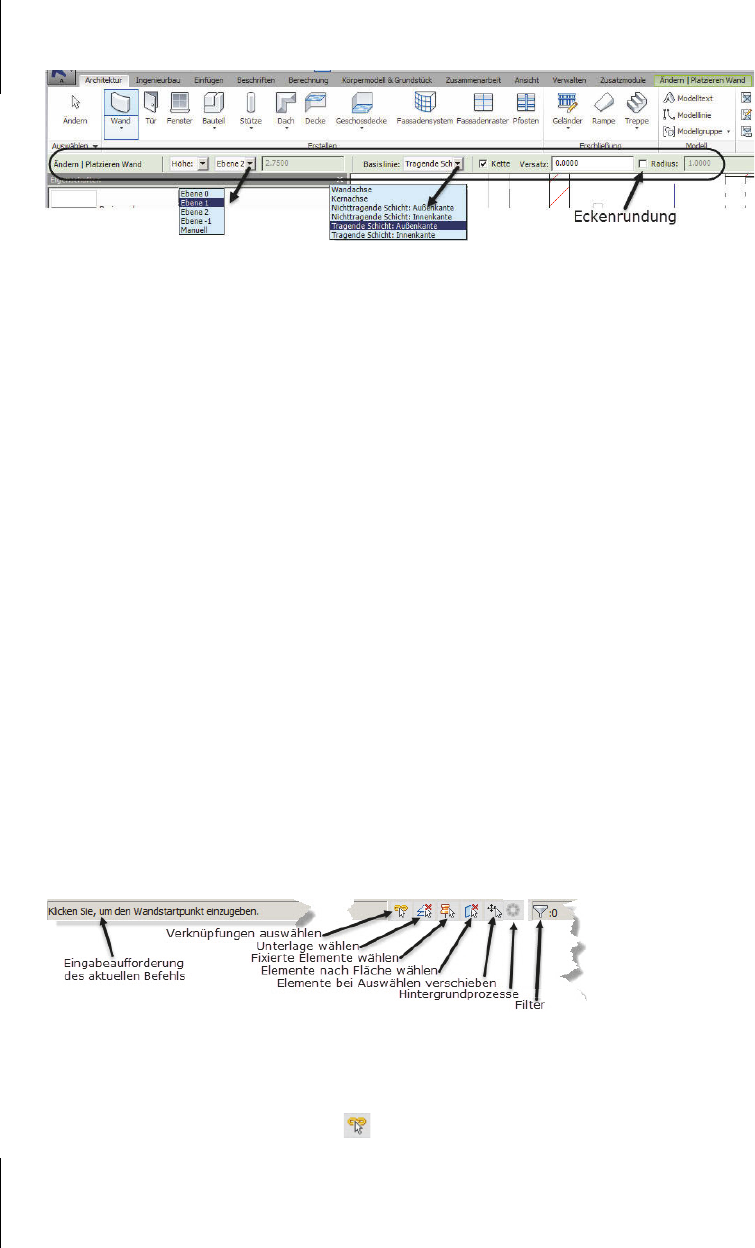
Kapitel 1
Revit installieren, starten und loslegen
42
Abb. 1.34: Optionsleiste
Am Beispiel einer Wand wird in Abbildung 1.34 gezeigt, was eingestellt werden kann:
쐽 Die Konstruktionsrichtung kann HÖHE oder TIEFE sein, damit kann die Wand
von der aktuellen Geschossebene nach oben oder nach unten konstruiert werden.
쐽 Die Angabe für HÖHE/TIEFE kann nun in der Auswahlliste MANUELL eingestellt
werden oder über die darüber/darunter liegende Geschossebene automatisch
bestimmt werden.
쐽 Die WANDHÖHE kann nur bei MANUELL direkt eingegeben werden.
쐽 Für die BASISLINIE der Wand können verschiedene Einstellungen gewählt wer-
den, üblich ist (aber nicht Vorgabe!) T
RAGENDE SCHICHT AUßENKANTE.
쐽 Über die Option KETTE kann aktiviert werden, dass die Wandsegmente hinter-
einander zusammenhängend punktweise eingegeben werden können.
쐽 Mit einem Wert bei VERSATZ ist es möglich, eine Wandkontur parallel zu einer
bereits vorhandenen Kontur zu zeichnen.
쐽 Die Option RADIUS generiert eine automatische Eckenrundung mit dem eingege-
benen Wert.
1.4.9 Statusleiste
Die STATUSLEISTE zeigt links die Anfragen des aktuell gewählten Werkzeugs an.
Dies ist sehr nützlich, damit Sie wissen, was das Werkzeug eigentlich von Ihnen
will. Dies wird leider oft ignoriert, was wiederum zu Fehlbedienungen gehört.
Abb. 1.35: Statusleiste
Auf der rechten Seite finden sich noch einige Icons für Zeichnungsvorgaben:
쐽 VERKNÜPFUNGEN AUSWÄHLEN – Solange dies aktiv ist, können Sie Ele-
mente, die Sie mit E
INFÜGEN|... VERKNÜPFEN eingefügt haben, wie beispiels-
weise verknüpfte CAD-Dateien, wählen.
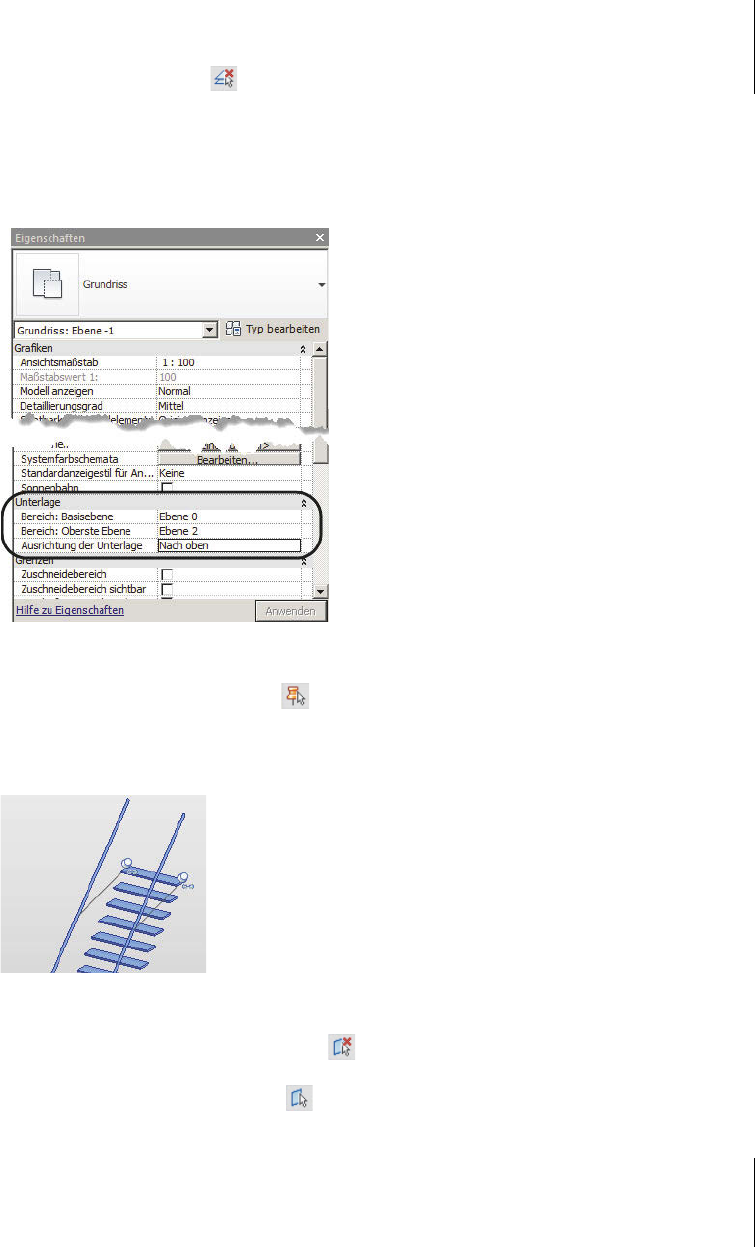
1.4
Die Revit-Benutzeroberfläche
43
쐽 UNTERLAGE WÄHLEN – Wenn dies aktiviert wird, lassen sich auch Elemente
in der Unterlage zum aktuellen Geschoss wählen. Eine Unterlage ist eine andere
Geschossebene, die im E
IGENSCHAFTEN-MANAGER der aktuellen Geschoss-Ebene
im Bereich U
NTERLAGE praktisch zum Durchpausen eingeschaltet ist. Es kann
dort auch ein Bereich von Geschossen eingestellt sein.
Abb. 1.36: Unterlagen zum aktuellen Geschoss
쐽 FIXIERTE ELEMENTE WÄHLEN – Fixierte Elemente wie etwa die Treppenge-
länder in Abbildung 1.37 können gewählt werden, solange dieses Werkzeug
aktiviert ist.
Abb. 1.37: Fixierte Elemente
쐽 ELEMENTE NACH FLÄCHE WÄHLEN – Standardmäßig ist mit diesem Werk-
zeug die Wahl von Elementen nur durch Anklicken von Kanten möglich. Nach
Umschalten auf Flächenwahl ist die Elementwahl auch durch Berühren der
Flächen möglich.
Get Autodesk Revit Architecture 2017 - Praxiseinstieg now with the O’Reilly learning platform.
O’Reilly members experience books, live events, courses curated by job role, and more from O’Reilly and nearly 200 top publishers.

